Kami sebelumnya telah menunjukkan cara membuka Command Prompt sebagai pentadbir di Windows 8. Pengguna yang selalu menjalankan Command Prompt sebagai pentadbir mungkin ingin menyematkan prompt yang ditinggikan ke layar Mula sehingga mereka dapat melancarkan Command Prompt dengan hak pentadbir hanya dengan satu ketukan atau klik.
Seseorang boleh menyematkan folder, pemacu, halaman web, dan hampir apa sahaja ke skrin Mula di Windows 8. Skrin mula jauh lebih hebat daripada menu Mula dalam banyak cara. Dalam panduan ini, kami akan menunjukkan kepada anda cara menyematkan Prompt Perintah dengan hak pentadbir ke skrin Mula.
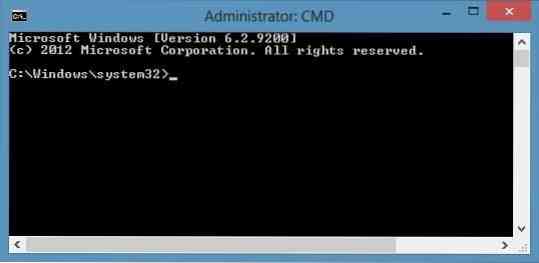
Lengkapkan arahan di bawah ini untuk menyematkan pintasan Prompt Perintah yang ditinggikan ke skrin Mula.
Langkah 1: Pertama, anda perlu membuat jalan pintas Prompt Perintah di desktop anda. Untuk melakukan itu, Klik kanan pada desktop, klik Baru dan kemudian klik Jalan pintas untuk membuka wizard Buat Pintasan.
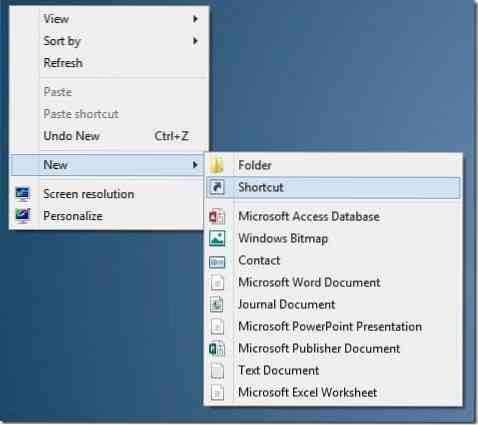
Langkah 2: Masukkan lokasi sebagai C: \ Windows \ System32 \ cmd.exe (ganti "C" dengan huruf pemacu sistem Windows 8 anda), klik butang Next.
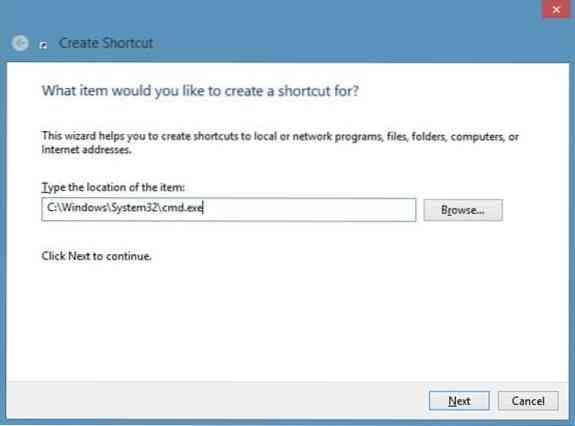
Langkah 3: Masukkan nama untuk jalan pintas anda dan klik Selesai butang untuk membuat jalan pintas di desktop anda.
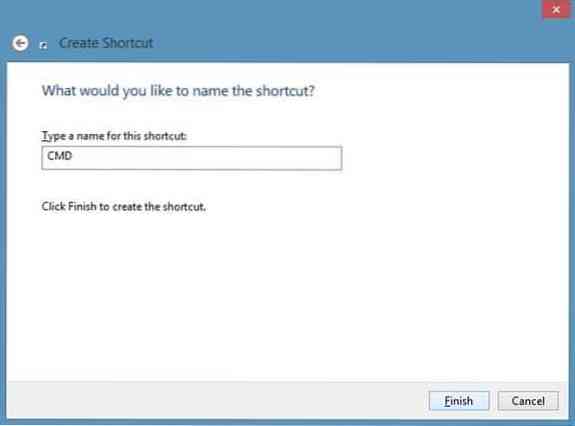
Langkah 4: Klik kanan pada jalan pintas Prompt Perintah dan klik Hartanah.
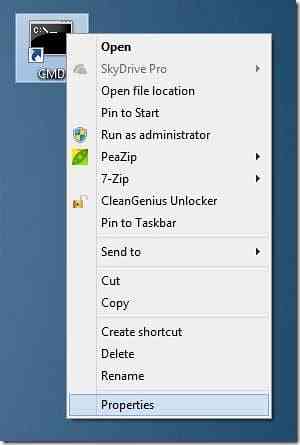
Langkah 5: Di bawah Jalan pintas tab, klik Mahir, dan kemudian periksa Menjalankan sebagai pentadbir pilihan. Klik Ok dan kemudian klik butang Guna.
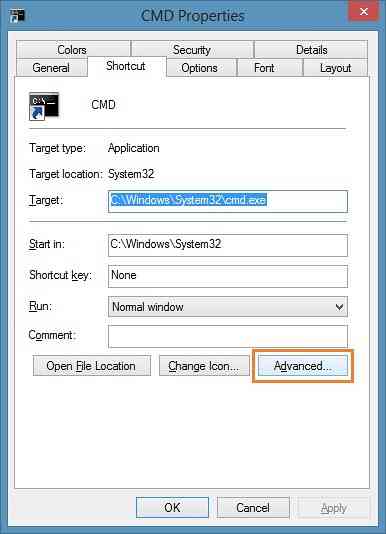
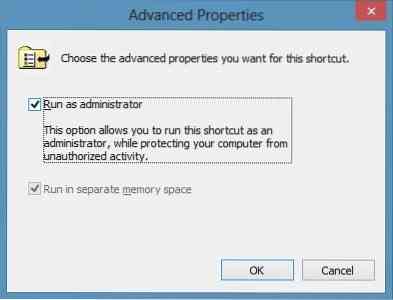
Langkah 6: Akhirnya, Klik kanan pada pintasan Prompt Perintah, klik Sematkan ke Mula untuk menyematkan jalan pintas ke skrin Mula. Mulai sekarang dan seterusnya, anda boleh beralih ke skrin Mula dan klik atau ketuk jubin Prompt Perintah untuk membuka Prompt Perintah yang ditinggikan.
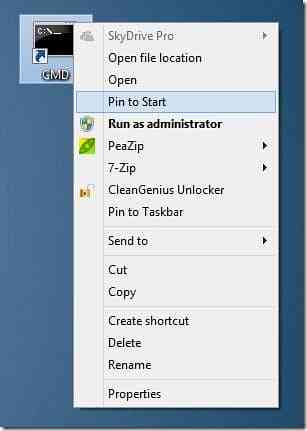
Anda juga boleh menyisipkan Command Prompt ke Taskbar dengan mengklik kanan pada jalan pintas dan kemudian mengklik Pin to Taskbar option.
 Phenquestions
Phenquestions


